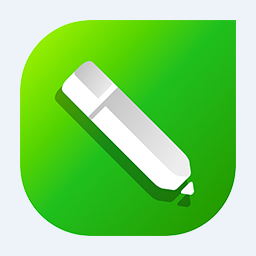
图像处理 占存:699MB 时间:2020-08-07
软件介绍: CorelDraw2019是由Corel公司发行的一款可以让你随时随地都能进行设计创作的矢量图形工具。CorelD...
很多人不知道coreldraw2019如何创建3D立体文字?今日为你们带来的文章是coreldraw2019创建3D立体文字的方法,还有不清楚小伙伴和小编一起去学习一下吧。
第一步:首先我们打开电脑上的CorelDRAW2019软件,新建一个文档(如图所示)。
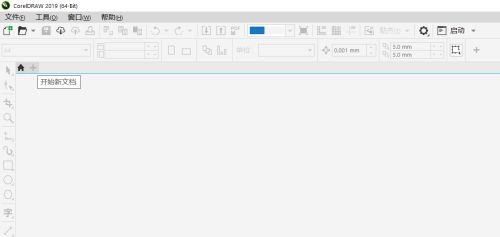
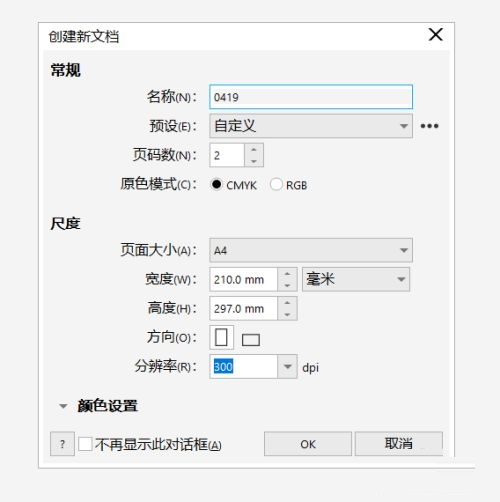
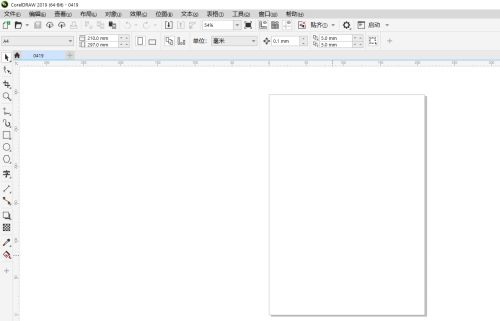
第二步:然后我们用文字工具绘制一个文本框,之后输入文字进行,按ctrl+e键进行居中对齐(如图所示)。
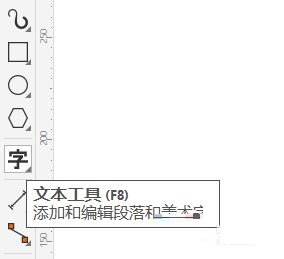

第三步:接着我们用选择工具点击选中文本框,点击菜单里的转换为曲线选项(快捷键ctrl+Q)(如图所示)。
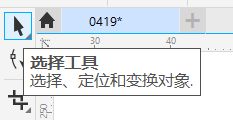
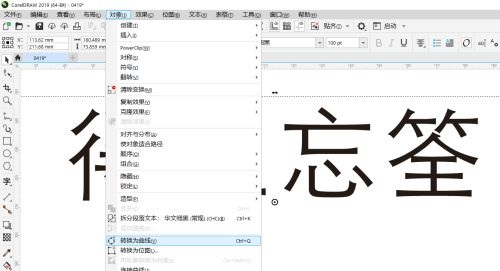
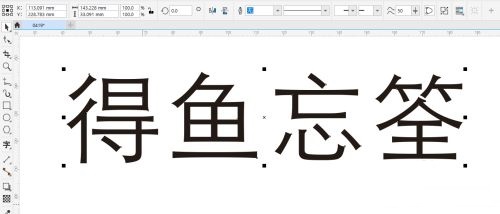
第四步:接下来我们左键点击左边的工具栏选项,选择立体化工具,之后点击文本框进行拖拽变形就可以了(如图所示)。
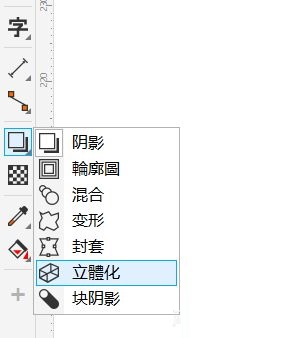
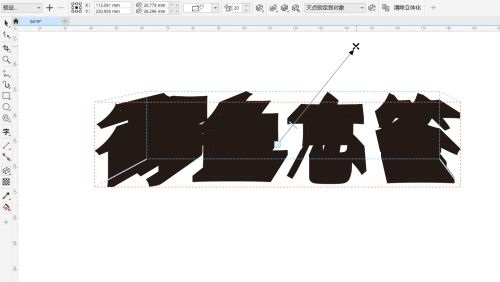
第五步:然后我们更改字体颜色,点击上方的立体化照明选项,添加移动调整光源数值和方向(如图所示)。

第六步:最后我们绘制添加一个背景图层,选择立体化类型选项后在进行微调就可以了(如图所示)。
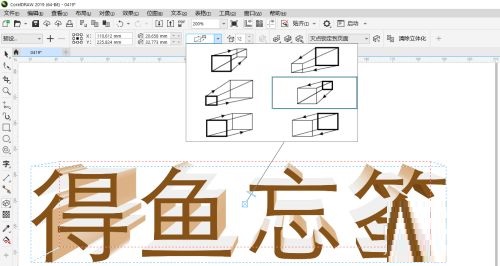

以上就是小编给大家带来的coreldraw2019如何创建3D立体文字的全部内容,希望能够帮助到大家哦。